在日常工作和生活中,我们不可避免地需要在电脑和手机之间传输文件。而传统的方式一般是通过数据线或者云盘等方式实现,操作繁琐且费时。但是在Linux系统中,有一种快捷的方式可以轻松地跨设备传输文件,那就是利用QR码。本文将介绍如何使用QR码快速传输文件,让Linux操作更智能、高效。
如何工作的?
qrcp将web服务器绑定到网络接口地址上的随机端口,并为其创建处理程序。默认处理程序提供内容,并在传输完成时退出程序。当用于接收文件时,qrcp提供上传页面并处理传输。
下载地址
https://github.com/claudiodangelis/qrcp/releases
安装
Deb安装包(Deepin , Ubuntu , Debian…)
下载最新的.deb安装包,然后运行下面的命令:
$ sudo dpkg -i qrcp_0.5.3_linux_x86_64.deb
RPM安装包(CentOS , Fedora , RHEL…)
# rpm -ivh qrcp_0.5.3_linux_x86_64.rpm
windows安装包
下载qrcp_0.5.3_Windows_x86_64.tar.gz ,并解压进入文件夹。使用方式是在cmd/PowerShell命令提示符界面运行。
在空白地方按住shift键,然后鼠标右键,选择“在此处打开PowerShell窗口”
# 发送文件
.\qrcp.exe send .\README.md
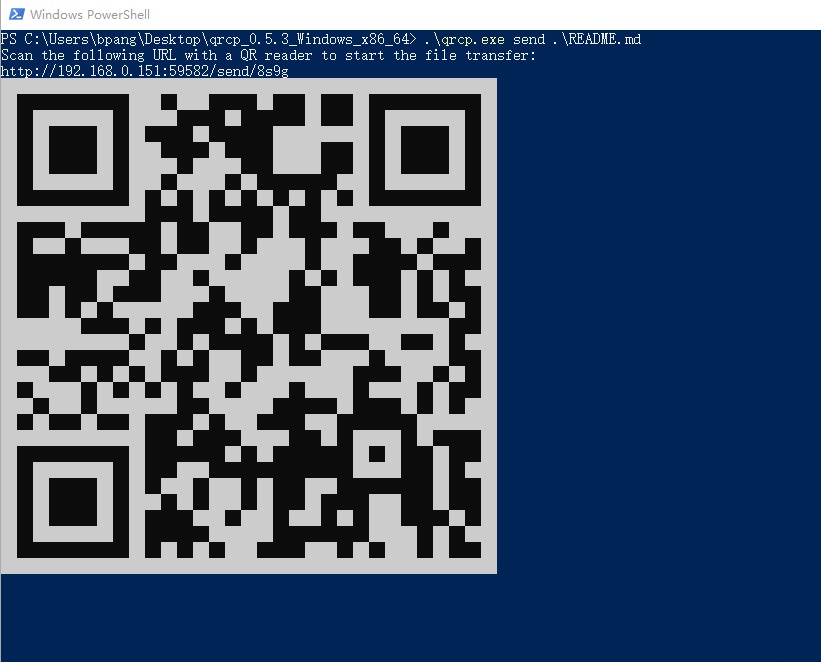
接受文件
# --output后面加上创建好的目录,用来接受文件。
.\qrcp.exe receive --output=.\
发送文件
发送一个或者多个文件
[root@localhost ~]# qrcp send file1.txt
[root@localhost ~]# qrcp send file1.txt file2.txt
# 发送一个文件夹
[root@localhost ~]# qrcp send Documents/
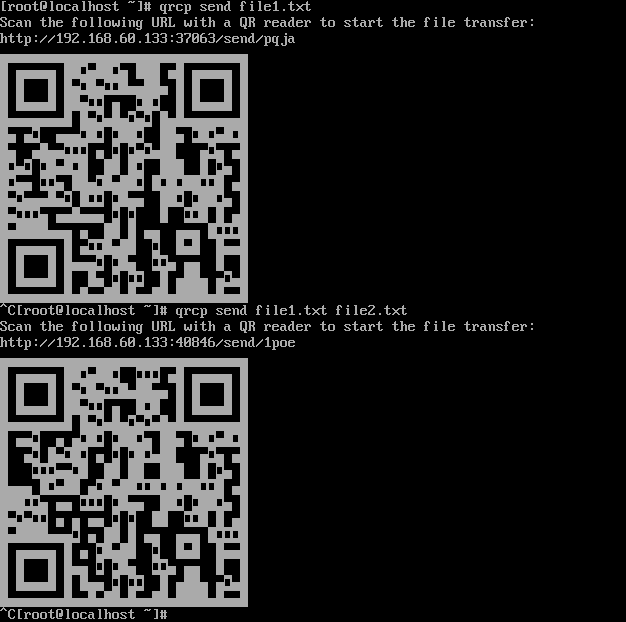
还可以文件压缩之后传输:
[root@localhost ~]# qrcp --zip send file1.txt file2.txt
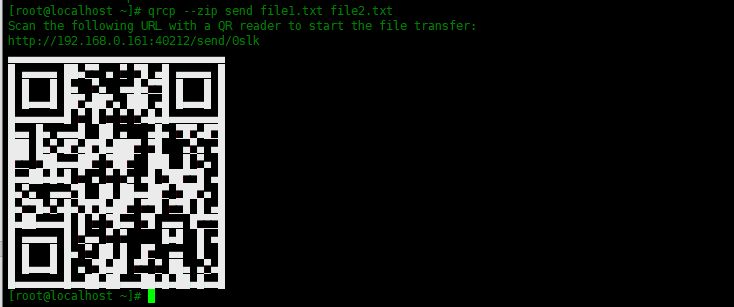
手机端提示下载压缩包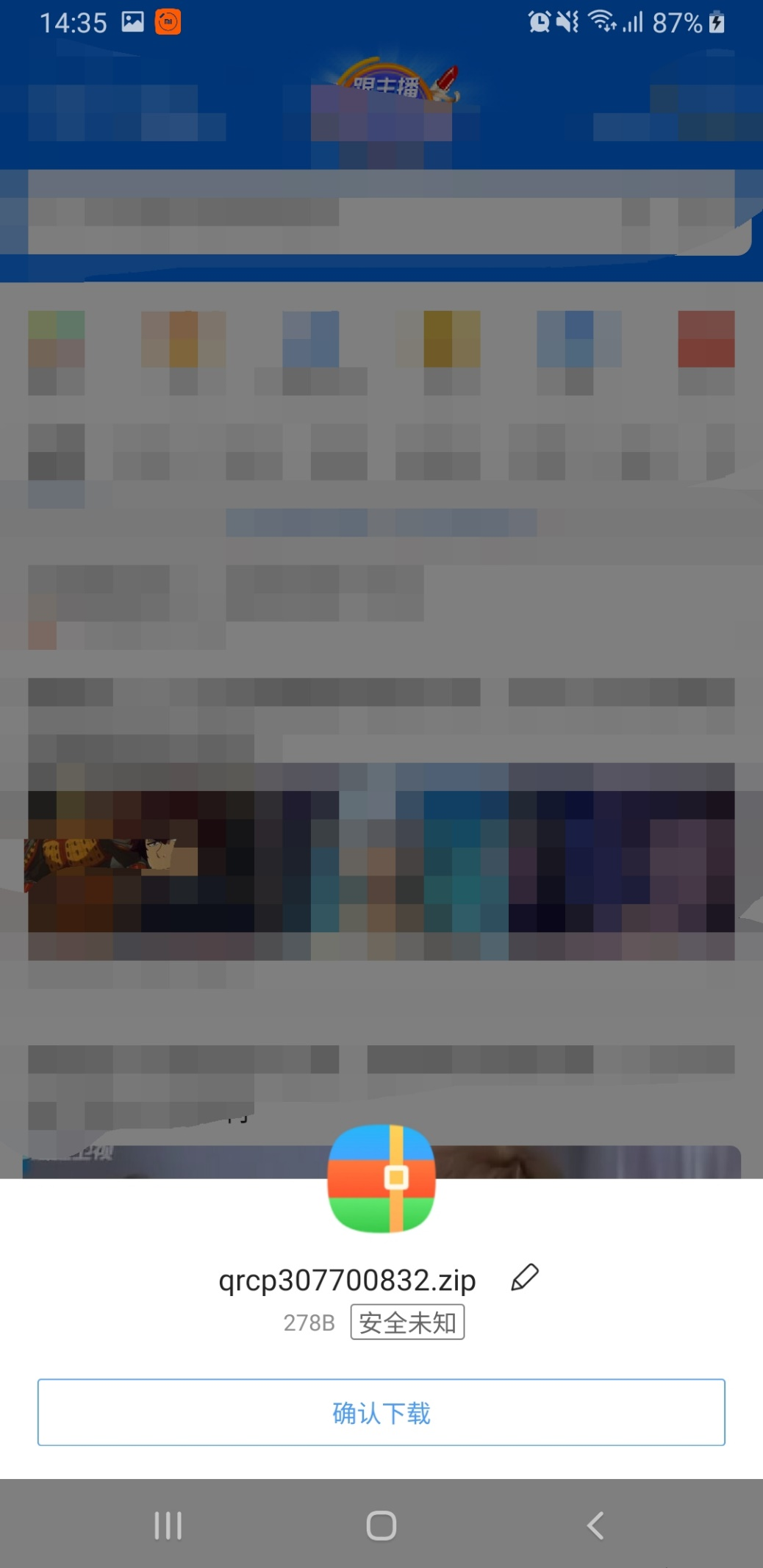
接收文件
接收文件时,qrcp会提供一个“上传页面”,可以通过该页面从手机中选择文件。
接收文件,并指定一个保存文件的目录。
[root@localhost ~]# mkdir /files
[root@localhost ~]# qrcp receive --output=/files
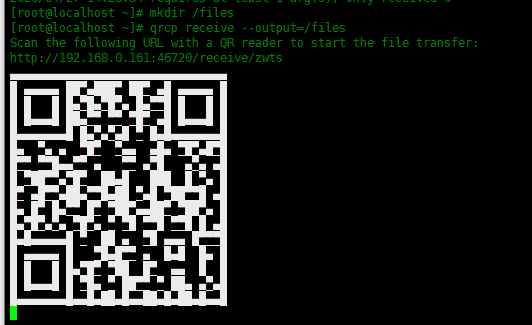
手机端扫描二维码,然后选择文件,上传文件
文件上传成功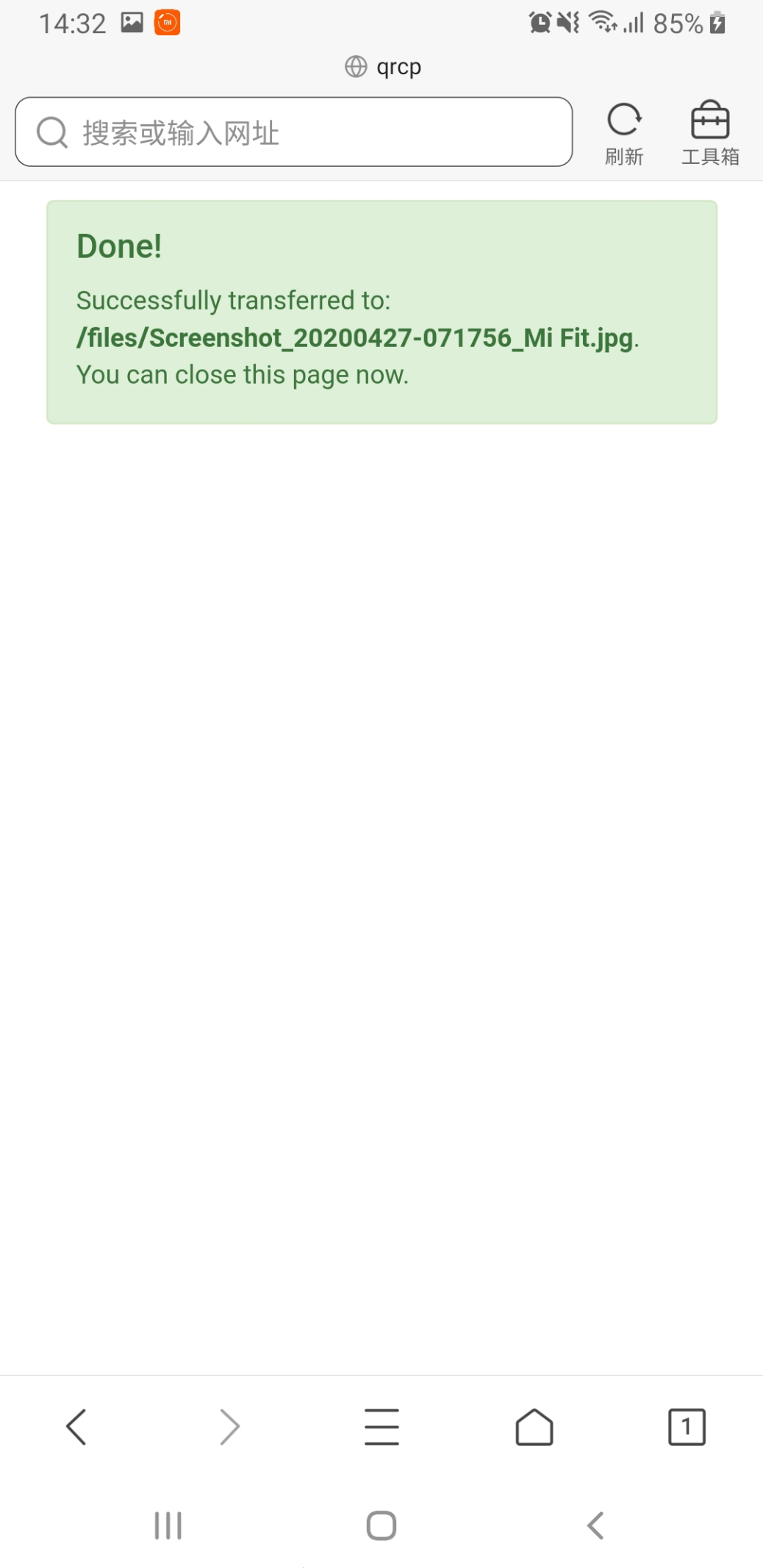
qrcp服务端显示文件上传完成,就会断开连接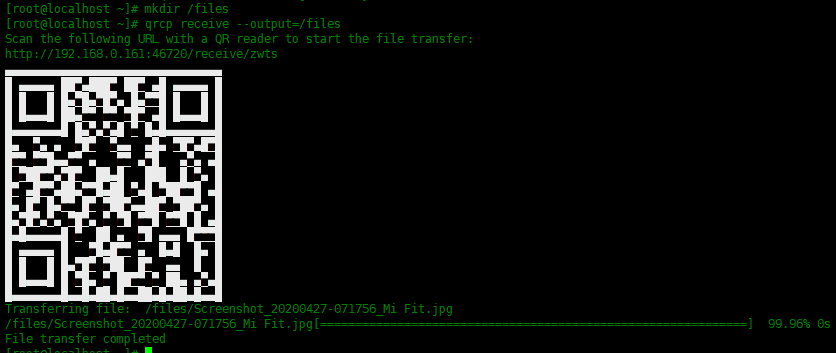
总结
QR码快速传输文件是Linux系统中的一个神奇功能,它让我们的文件传输变得更加简单、快捷。通过本文的介绍,我们了解了QR码的生成和扫描方式,并掌握了如何在Linux系统中利用QR码进行文件传输的方法。这种方式不仅实用,而且还节省了大量的时间和精力,为我们的工作和生活带来了便利。
以上就是良许教程网为各位朋友分享的Linu系统相关内容。想要了解更多Linux相关知识记得关注公众号“良许Linux”,或扫描下方二维码进行关注,更多干货等着你 !




 微信扫一扫打赏
微信扫一扫打赏
 支付宝扫一扫打赏
支付宝扫一扫打赏

.png)
